
时间:2021-08-17 11:21:16 来源:www.win10xitong.com 作者:win10
要是你在用系统的时候遇到了Win10照片查看器内存不足的情况你会怎么办呢?这个Win10照片查看器内存不足问题估计有很多电脑高手都不知道该怎么解决,要是没有人可以来帮你处理Win10照片查看器内存不足问题,按照这个步骤去处理就行了:1、Win10桌面空白处,右键点击此电脑图标,在打开的菜单项中,选择属性;2、在打开的Win10系统属性窗口中,点击左侧高级系统设置即可,这样这个问题就解决啦!这样讲肯定大家肯定是不明白的,接下来我们就结合图片非常详细的说一下Win10照片查看器内存不足的操作步骤。
Win10照片查看器内存不足的解决方案
1.在Win10桌面的空白处,右键点击该电脑图标,在打开的菜单项中,选择属性;
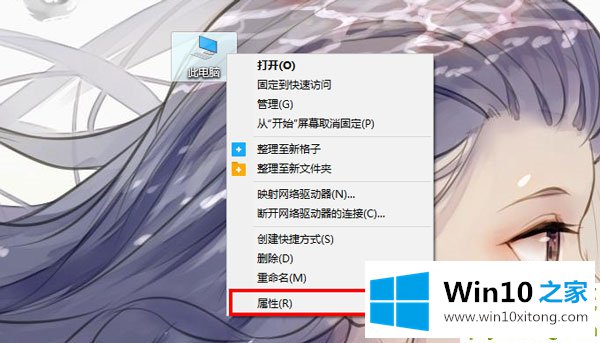
2.在打开的Win10系统属性窗口中,点击左边的高级系统设置;
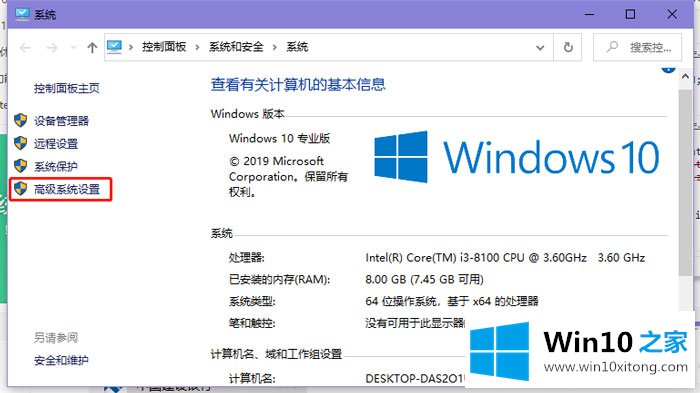
3.在系统属性窗口中,单击高级选项卡;
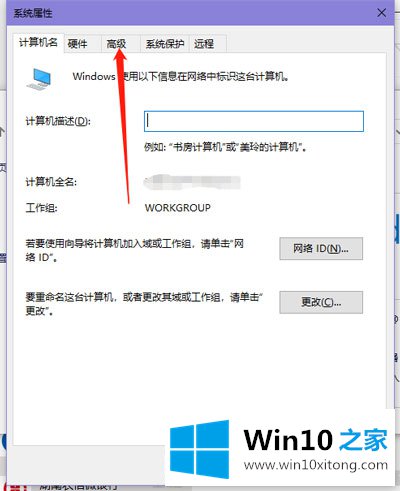
4.在高级选项卡下,单击底部环境变量;
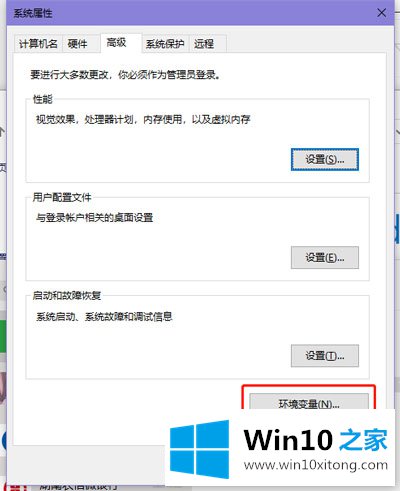
5.在环境变量窗口中,单击系统变量中的TEMP项,然后单击编辑;
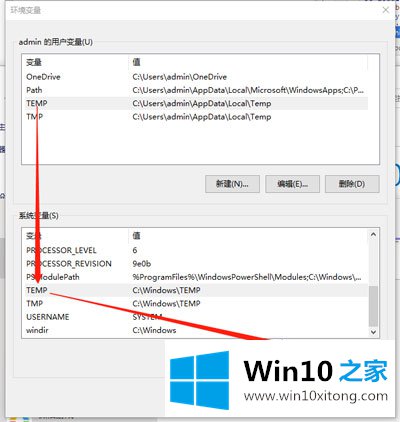
6.编辑系统变量窗口并输入系统文件夹路径。
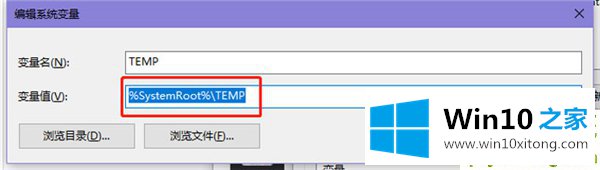
Win10照片查看器内存不足的问题是不是大家根据以上提供的教程就处理好了呢?本站还会每天发布很多关于windows系统的相关教程,同时也提供系统下载,请多多关注。